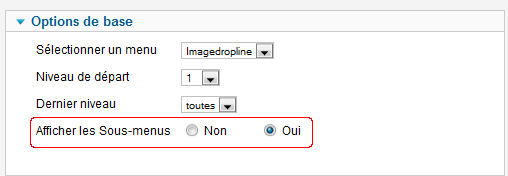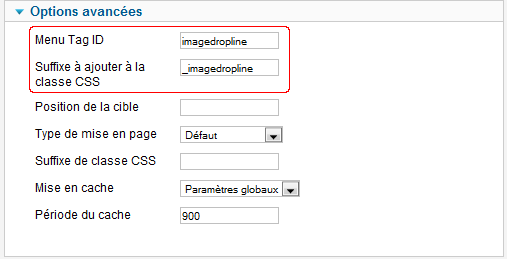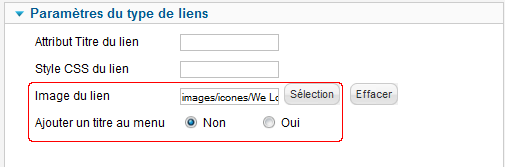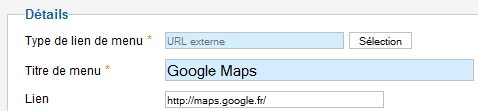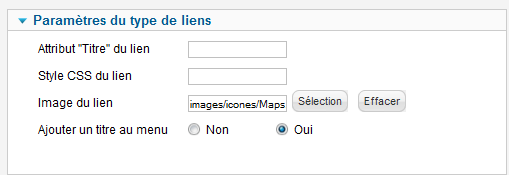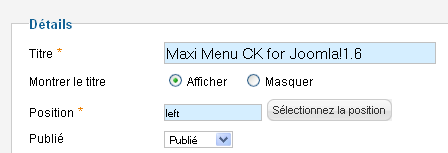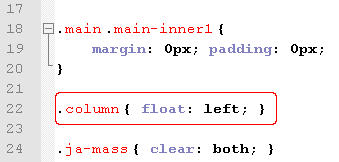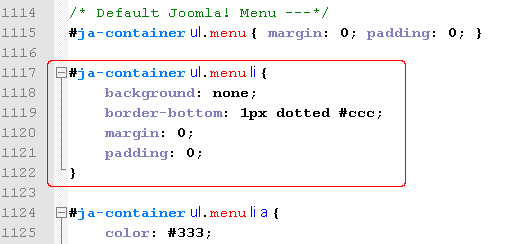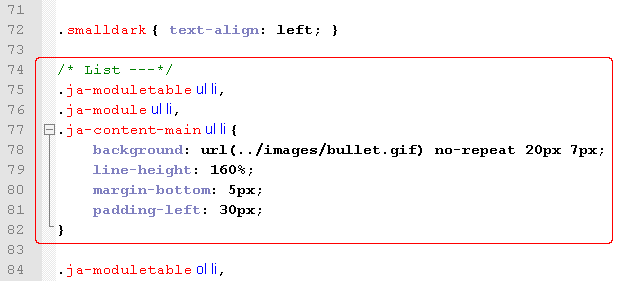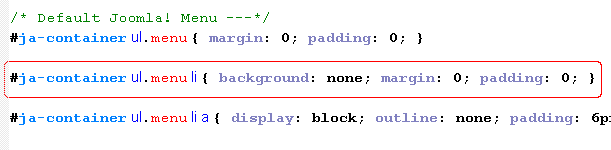Maximenu CK est maintenant sorti en version 6 pour Joomla 2.5 et comporte son lot de modifications. Voyons ensemble comment faire pour adapter son menu version 5 en version 6.
Modifications de la structure du menu
La première chose à faire est de savoir si vous utilisez le principe des multicolonnes pour vos sous-menus. Si oui alors il va falloir changer un peu tout ça. Apercu d'un menu avec multicolonnes :
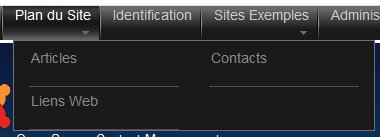
Dans Maximenu 5 on avait un item de type separateur pour créer chaque colonne :
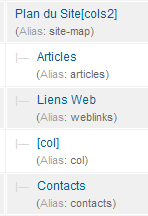
On devait créer un paramètre [cols2] pour indiquer de créer une largeur pouvant contenir 2 colonnes, et le séparateur [col] pour marquer la séparation.
Maintenant avec Maximenu 6 dans Joomla 2.5 il suffit d'indiquer sur le premier item de chaque colonne de créer une colonne en lui indiquant une largeur en px. Par exemple pour créer une colonne de 180px on écrit
Titre[col=180]

La largeur du sous-menu s'adapte automatiquement à la largeur des colonnes que vous créez, ici 2 x 180px soit un sous-menu de 360px au total. De la même manière il n'y a plus besoin de séparateur inutiles afin de faciliter le paramétrage et éviter de surcharger inutilement les plans de site.
Modifications du thème
Le thème lui aussi a subi quelques modifications :
- les fichiers sont renommés en minuscules, maximenuH_CK.php devient maximenuhck.php
- les majuscules sont passées en minuscules, par exemple span.titreCK devient span.titreck
- tous les niveaux d'éléments sont incrémentés de 1 : en version 5 le premier niveau est 0, en version 6 c'est 1
Prenons un exemple concret.
Renommage des fichiers
Structure des fichiers contenus dans le dossier css d'un thème en version 5 :
- maximenuH_CK.php
- maximenuV_CK.php
- moo_maximenuH_CK.css
- moo_maximenuV_CK.css
Structure des fichiers contenus dans le dossier css d'un thème en version 6 :
- maximenuhck.php
- maximenuvck.php
- moo_maximenuhck.css
- moo_maximenuvck.css
Suppression des majuscules
En version 5 dans le fichier maximenuH_CK.php on retrouve :
div#<?php echo $id; ?> ul.maximenuCK li a.maximenuCK { ...
qui devient en version 6 :
div#<?php echo $id; ?> ul.maximenuck li a.maximenuck { ...
Si vous avez des doutes, je vous conseille de comparer les fichiers du thème defaut entre les deux versions de Maximenu CK.
Modification des niveaux des éléments
Pour coller à la politique de Joomla 2.5, Maximenu CK a mis à jour le niveaux des éléments. Ainsi maintenant le premier niveau est le niveau 1.
En version 5 dans le fichier maximenuH_CK.php on retrouve :
div#<?php echo $id; ?> ul.maximenuCK li.level0 { ...
qui devient en version 6 :
div#<?php echo $id; ?> ul.maximenuck li.level1 { ...
Et voilà je crois qu'on a fait le tour des modifications à apporter à votre menu pour profiter pleinement des nouvelles fonctionnalités de Maximenu CK et de Joomla 2.5.